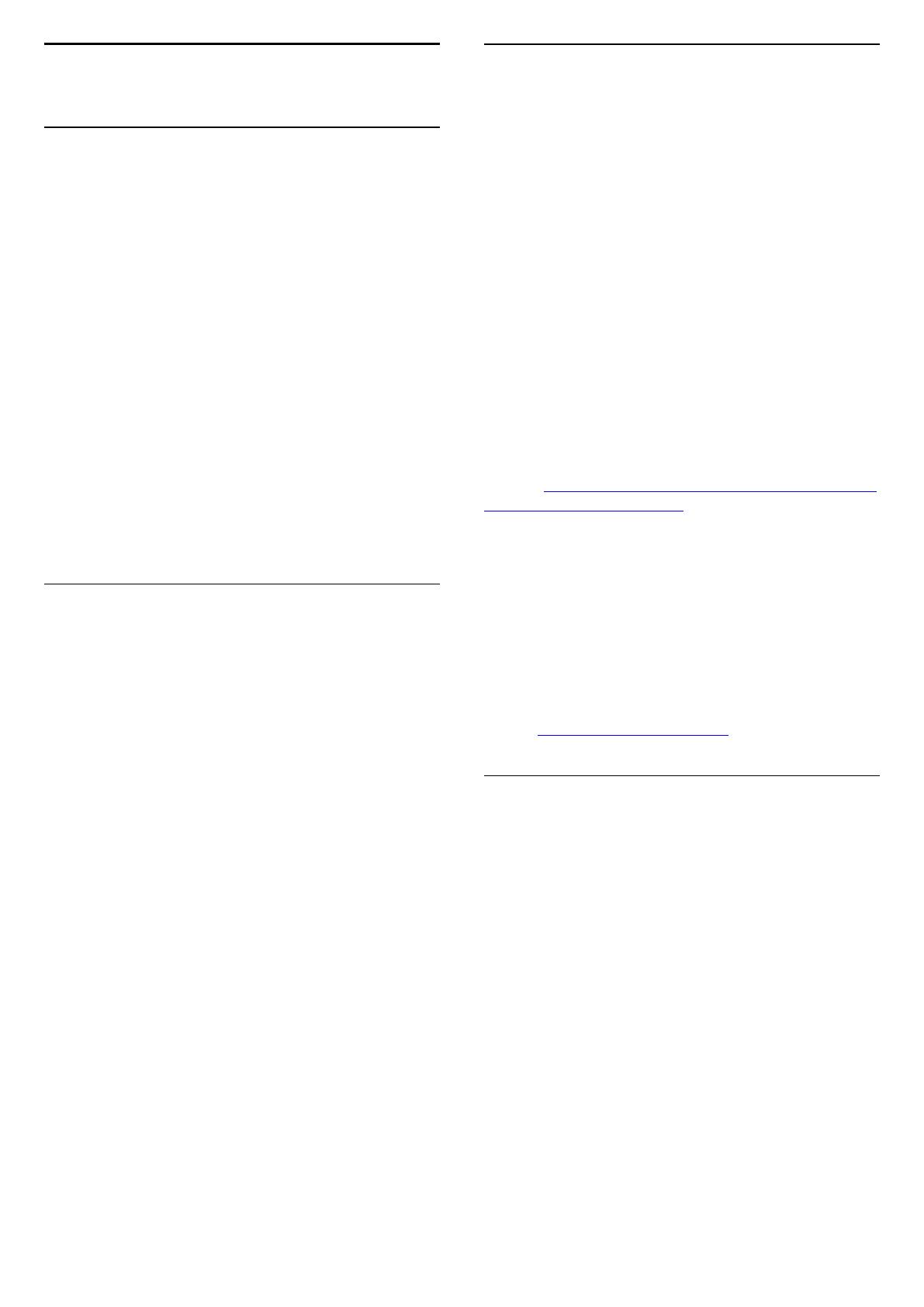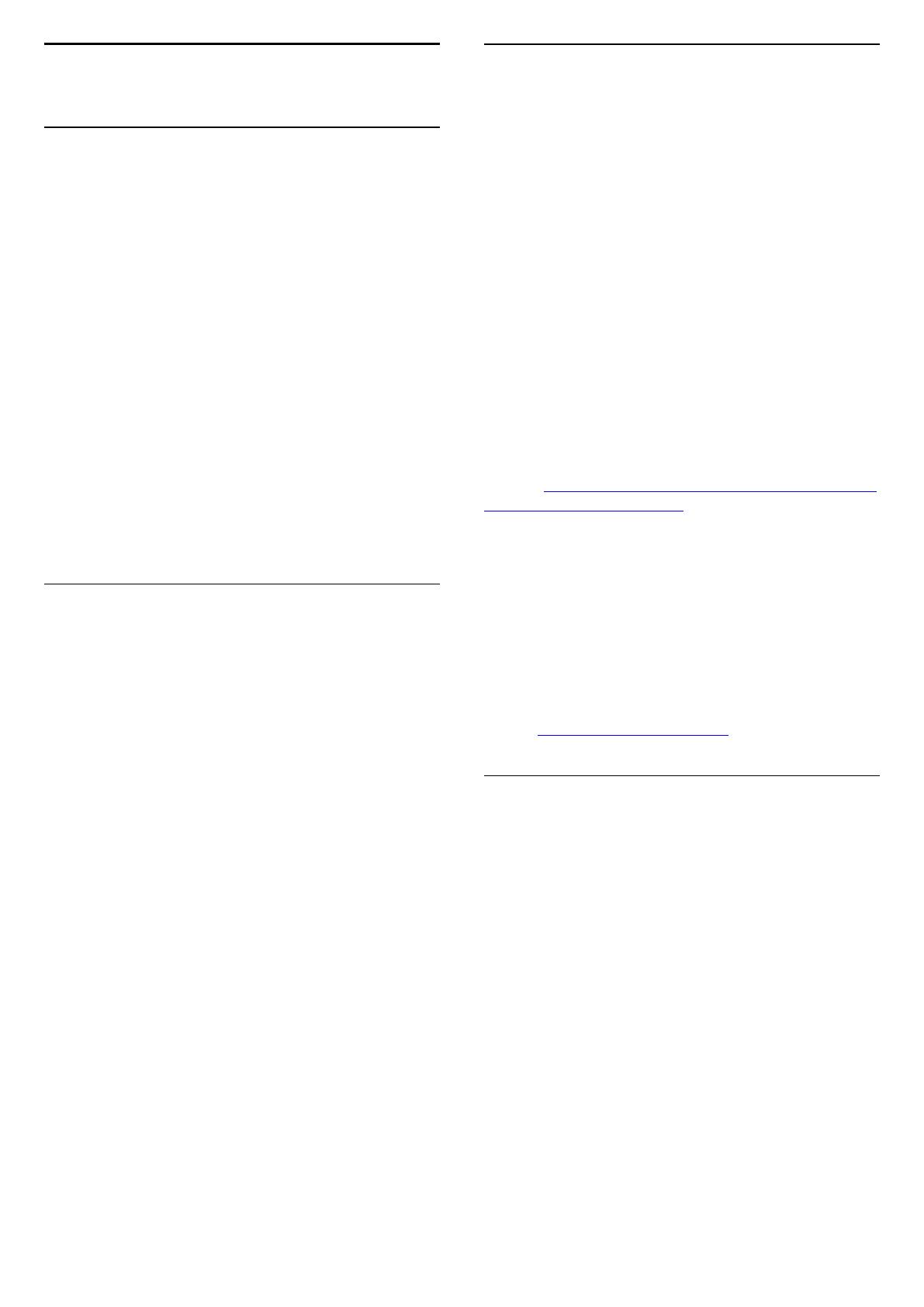
1
Získajte podporu
1.1
Identifikácia a registrácia
televízora
Identifikácia televízora – číslo modelu a sériové číslo
televízora
Môžu vás požiadať o uvedenie čísla modelu a
sériového čísla televízora. Tieto čísla nájdete na štítku
na balení alebo na typovom štítku na zadnej alebo
spodnej strane televízora.
Zaregistrujte svoj televízor
Zaregistrujte si svoj televízor a využite množstvo
výhod, medzi ktoré patria úplná podpora (vrátane
preberania súborov), výhradný prístup k informáciám
o nových produktoch, exkluzívne ponuky a zľavy,
šanca vyhrať hodnotné ceny a podieľať sa na
špeciálnych prieskumoch o nových produktoch.
Prejdite na stránku www.philips.com/welcome
1.2
Pomocník v televízore
a používateľská príručka
Stlačte tlačidlo
Nastavenia > Pomocník
V ponuke Pomocník môžete jednoducho vykonať
aktualizáciu softvéru, obnoviť predvolené nastavenia
televízora a prečítať si používateľskú príručku.
– Aktualizovať softvér: Skontrolujú sa dostupné
aktualizácie softvéru.
– Používateľská príručka: V používateľskej príručke
si prečítate informácie o televízore.
– Riešenie problémov: Slúži na vyhľadávanie
odpovedí na najčastejšie otázky.
– Výrobné nastavenia: Všetky nastavenia sa obnovia
na nastavenia z výroby.
– Preinštalovať televízor: Televízor sa preinštaluje
a zopakuje sa kompletná inštalácia.
– Kontaktné údaje: Zobrazí sa telefónne číslo alebo
webová adresa pre vašu krajinu alebo región.
1.3
Pomocník a používateľská
príručka online
Ak chcete vyriešiť problém týkajúci sa televízora
Philips, obráťte sa na našu online podporu. Môžete
zvoliť svoj jazyk a zadať modelové číslo produktu.
Prejdite na lokalitu www.philips.com/support.
Na lokalite podpory nájdete telefónne číslo, ktoré
vám umožní sa s nami kontaktovať vo vašej krajine,
ale aj odpovede na často kladené otázky (FAQ). V
niektorých krajinách je možné komunikovať priamo s
niektorým z našich spolupracovníkov a klásť otázky
buď priamo, alebo prostredníctvom e-mailu.
Môžete prevziať nový softvér televízora alebo
príručku, ktorú môžete následne otvoriť v počítači.
Ak si chcete prečítať ďalšie informácie o odstraňovaní
problémov televízora a často kladené otázky (FAQ)...
Prejdite na
adresu http://philips-tvconsumercare.kxondemand.c
om/portal/en/ModelSelect
Pomocník televízora na vašom tablete, inteligentnom
telefóne alebo počítači
V záujme jednoduchšieho čítania dlhších pokynov si
môžete Pomocníka k televízoru prevziať vo formáte
PDF, ktorý je možné prehliadať na smartfónoch,
tabletoch či počítačoch. Prípadne si príslušnú stránku
pomocníka môžete vytlačiť pomocou počítača.
Pomocníka (návod na použitie) si môžete prevziať na
adrese www.philips.com/support
1.4
Starostlivosť o
zákazníkov/opravy
Ak potrebujete pomoc alebo vykonať opravu, môžete
zatelefonovať na linku Strediska starostlivosti o
zákazníkov vo vašej krajine. Naši servisní technici sa
v prípade potreby postarajú o opravu.
Telefónne číslo nájdete v tlačenej dokumentácii k
televízoru.
Prípadne navštívte našu webovú
lokalitu www.philips.com/support a v prípade
potreby vyberte vašu krajinu.
Číslo modelu a sériové číslo televízora
Môžu vás požiadať o uvedenie čísla modelu a
sériového čísla televízora. Tieto čísla nájdete na štítku
na balení alebo na typovom štítku na zadnej alebo
spodnej strane televízora.
Výstraha
3